Πώς να εκτυπώσετε ασπρόμαυρα σε έγχρωμο εκτυπωτή
Ένας έγχρωμος εκτυπωτής έχει σχεδιαστεί για έγχρωμα μελάνια. Κατ' αρχήν, γι' αυτό λέγεται έτσι. Αλλά μπορεί πραγματικά να εκτυπώσει ασπρόμαυρα φύλλα και φωτογραφίες, αλλά όχι πάντα.
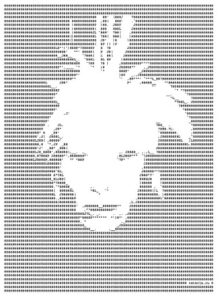
Το περιεχόμενο του άρθρου
Είναι δυνατή η εκτύπωση μόνο ασπρόμαυρων εικόνων σε έγχρωμο εκτυπωτή;
 Μπορείτε σίγουρα να απαντήσετε στην ερώτηση με μία λέξη "όχι", αλλά μερικές φορές αυτό είναι δυνατό, αλλά θα εξαρτηθεί από την εταιρεία του εκτυπωτή. Αξίζει να δοκιμάσετε εάν αλλάξετε τις ρυθμίσεις ιδιοτήτων εκτύπωσης (όπου υπάρχει η μαύρη εκτύπωση) με άλλο μελάνι ή ελέγξετε το πλαίσιο ελέγχου "εκτύπωση μόνο με μαύρο μελάνι". Ορισμένα μοντέλα με άδειο μελάνι εμποδίζουν τη λειτουργία επειδή η περιφερειακή συσκευή βλέπει ένα άδειο δοχείο.
Μπορείτε σίγουρα να απαντήσετε στην ερώτηση με μία λέξη "όχι", αλλά μερικές φορές αυτό είναι δυνατό, αλλά θα εξαρτηθεί από την εταιρεία του εκτυπωτή. Αξίζει να δοκιμάσετε εάν αλλάξετε τις ρυθμίσεις ιδιοτήτων εκτύπωσης (όπου υπάρχει η μαύρη εκτύπωση) με άλλο μελάνι ή ελέγξετε το πλαίσιο ελέγχου "εκτύπωση μόνο με μαύρο μελάνι". Ορισμένα μοντέλα με άδειο μελάνι εμποδίζουν τη λειτουργία επειδή η περιφερειακή συσκευή βλέπει ένα άδειο δοχείο.
Πώς να εκτυπώσετε ασπρόμαυρα σε έγχρωμο εκτυπωτή
Υπάρχουν φορές που χρειάζεται πραγματικά να εκτυπώσετε ένα ασπρόμαυρο έγγραφο σε μια έγχρωμη περιφερειακή συσκευή. Για παράδειγμα, είναι πολύ επείγον ή πρέπει να εξοικονομήσετε χρώμα. Τι να κάνω?

Κανόνας
- Εάν χρησιμοποιείτε την Canon, τότε στις πρόσθετες λειτουργίες στα δεξιά πρέπει να επιλέξετε το πλαίσιο δίπλα στο «Κλίμακα του γκρι». Στη συνέχεια, πρέπει να κάνετε κλικ στο "Ok" στο παράθυρο ρυθμίσεων και να εκτυπώσετε το έγγραφο που θέλετε.
- Μπορείτε να χρησιμοποιήσετε άλλα προγράμματα στα οποία μπορείτε να καθορίσετε συγκεκριμένα ποια χρώματα θα χρησιμοποιηθούν. Για παράδειγμα, στο πρόγραμμα περιήγησης Yandex, στο στοιχείο έγχρωμης εκτύπωσης, μπορείτε να επιλέξετε τον τύπο "ασπρόμαυρης εκτύπωσης".Και στο Adobe Reader μπορείτε να επιλέξετε μόνο το πλαίσιο για εκτύπωση σε κλίμακα του γκρι.
- Στις ιδιότητες, μέσα από το παράθυρο ελέγχου πίνακα, μπορείτε να ανοίξετε την επιλογή «ασπρόμαυρη εκτύπωση». Όλα είναι εξαιρετικά απλά!
ιπποδύναμη
Για να εξοικονομήσετε έγχρωμη μελάνη ή για φωτογράφηση σε κλίμακα του γκρι, αξίζει να αλλάξετε τις ρυθμίσεις του υπολογιστή σας για την HP. Χρησιμοποιούνται μόνο δοχεία μαύρης μελάνης. Βγαίνουν όλα τα χρώματα της αυθεντικής φωτογραφίας (πολύχρωμη). μαύρο και άσπρο. Για να αποκτήσετε μια τέτοια εικόνα εξόδου, πρέπει να εκτελέσετε μια ενέργεια «μόνο μαύρο μελάνι» ή να σαρώσετε σε κλίμακα του γκρι.
Υπάρχει μια επιλογή για να κάνετε τη μετάβαση μέσω του λειτουργικού συστήματος:
- επιλέξτε την ενότητα "εκτύπωση" στην εφαρμογή.
- βρείτε συσκευή?
- ανοίξτε τις ιδιότητές του (μπορεί επίσης να ονομαστεί "εκτυπωτής", "παράμετροι").
- κάντε κλικ στην καρτέλα χαρτί/ποιότητα ή λειτουργίες.
- μεταβείτε στο "για προχωρημένους", εκτυπώστε σε κλίμακα του γκρι, μόνο μαύρο μελάνι.
ΠΡΟΣΟΧΗ. Εάν θέλετε να μειώσετε την κατανάλωση μελανιού στο ελάχιστο, τότε πρέπει να μειώσετε την ποιότητά τους.
- εάν χρειάζεστε υψηλή ποιότητα, μπορείτε να το κάνετε ενεργοποιώντας τη λειτουργία "εκτύπωση υψηλής ποιότητας σε κλίμακα του γκρι".
Epson
Για να εκτυπωθεί ένα οικείο έγγραφο από προεπιλογή, πρέπει να κάνετε πολλά βήματα στον ίδιο τον υπολογιστή:
- Μεταβείτε στην Έναρξη.
- Στη συνέχεια στον πίνακα ελέγχου.
- Στην επάνω δεξιά γωνία πρέπει να κάνετε κλικ στο "συσκευές και εκτυπωτές" - "προβολή ..." (στο τμήμα εξοπλισμού και ήχου).
- Από τις διαθέσιμες επιλογές, βρείτε τον εκτυπωτή σας και το μοντέλο του.
- Κάνοντας δεξί κλικ με το ποντίκι, θα εμφανιστεί ένα παράθυρο. Μας ενδιαφέρει το στοιχείο "Ρυθμίσεις εκτύπωσης".
- Αφού ανοίξετε το μενού, πρέπει να επιλέξετε "χρώμα".
- Στη συνέχεια, πρέπει να εφαρμόσετε τις αλλαγές και να κάνετε κλικ στο "OK".
ΣΠΟΥΔΑΙΟΣ. Δεν υποστηρίζουν όλα τα μοντέλα Epson ασπρόμαυρη εκτύπωση. Εάν μια τέτοια παράμετρος δεν εμφανίζεται στο παράθυρο χρώματος, σημαίνει ότι ο εκτυπωτής σας δεν διαθέτει τέτοια λειτουργία.






